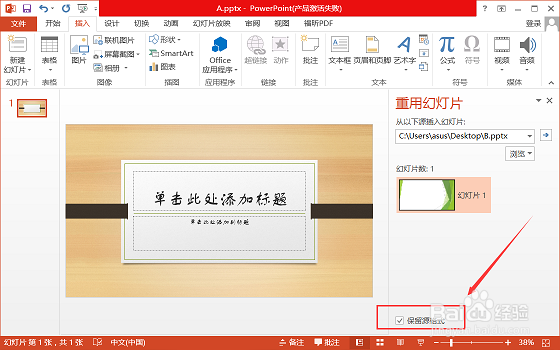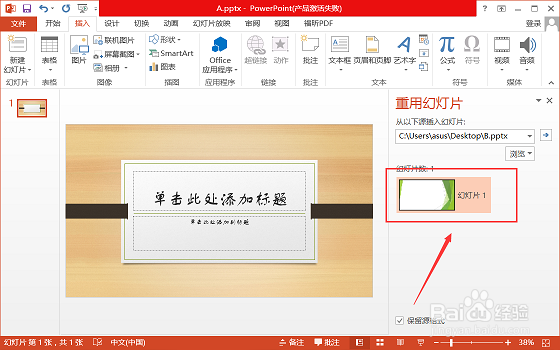1、首先,准备两个模板不一样的PPT文件,为了区分,这里把他们命名为A、B。
2、打开其中一个PPT(A)。
3、单击上面的工具菜单栏【插入】-【新建幻灯片】-【重用幻灯片】。
4、在弹出的重用幻灯片那一栏里添加幻灯片B,可以输入名字搜索,也可以单击【浏览】按文件目录查找幻灯片B。
5、找到了添加的幻灯片,一定要勾选下面的保留源格式,这是最重要的一步,可以实现保留原来的模板与动画效果。
6、然后单击要添加的幻灯片,如图方框所示。
7、这时可以在左侧的幻灯片栏里看到刚才添加的保留了原来模板幻灯片了。